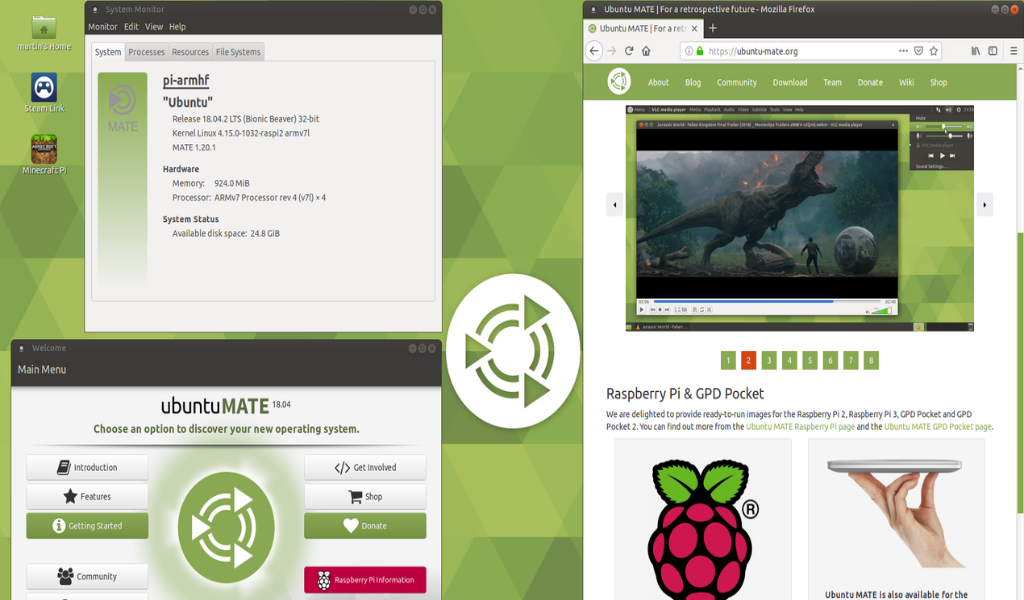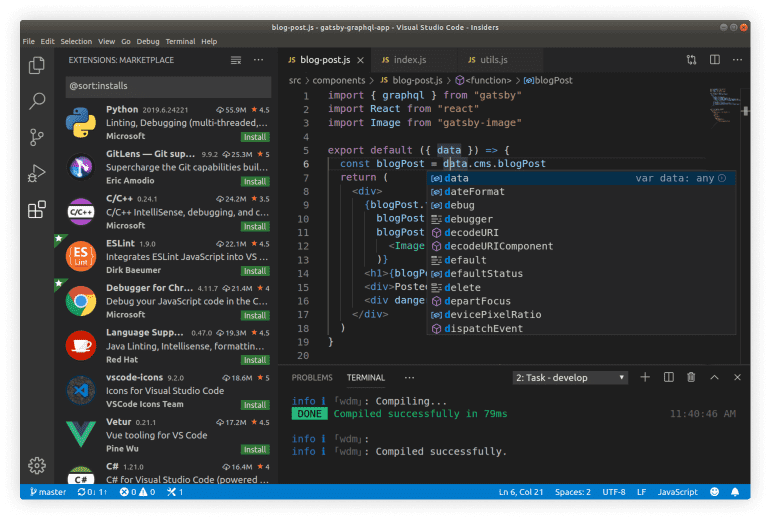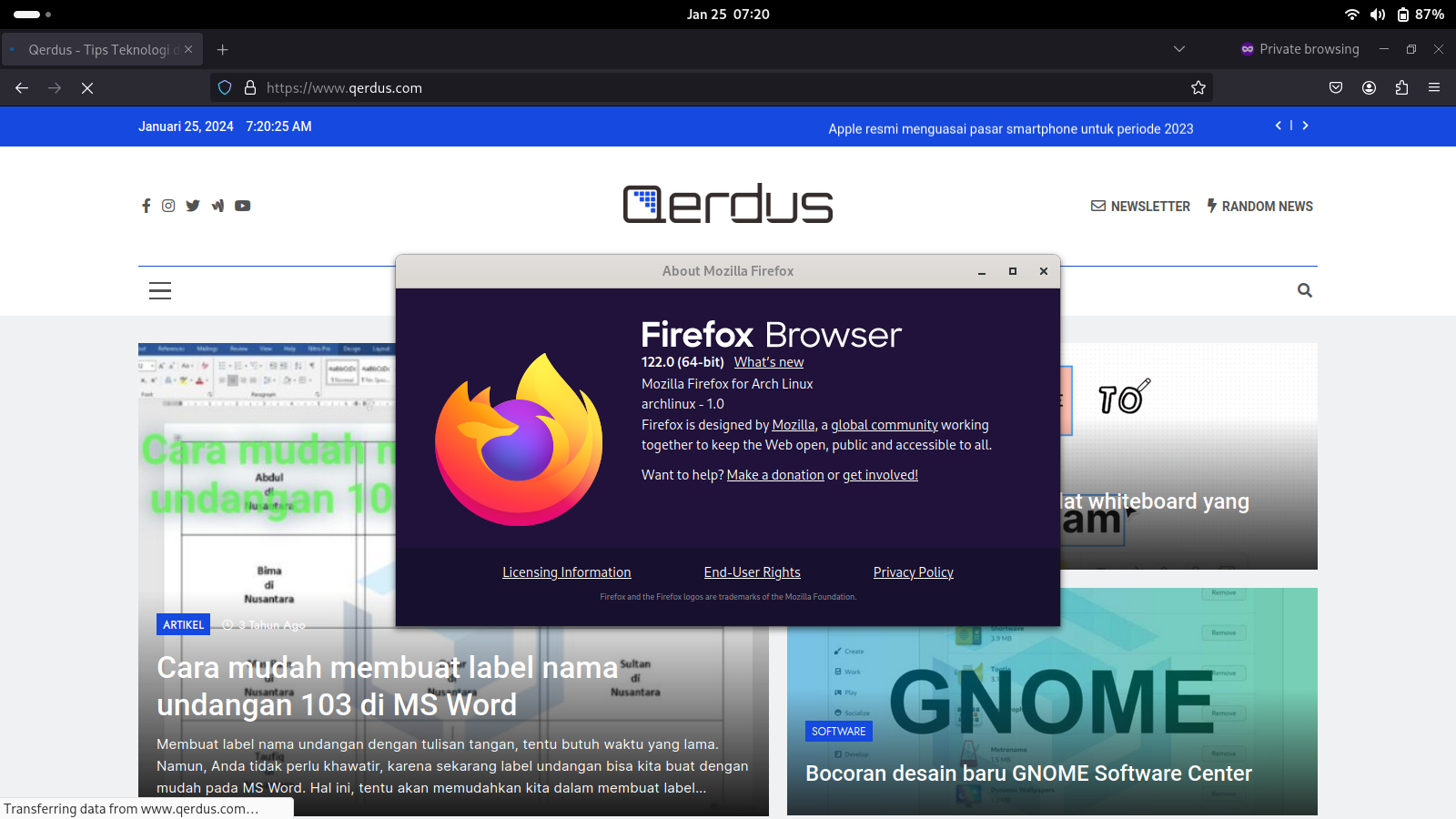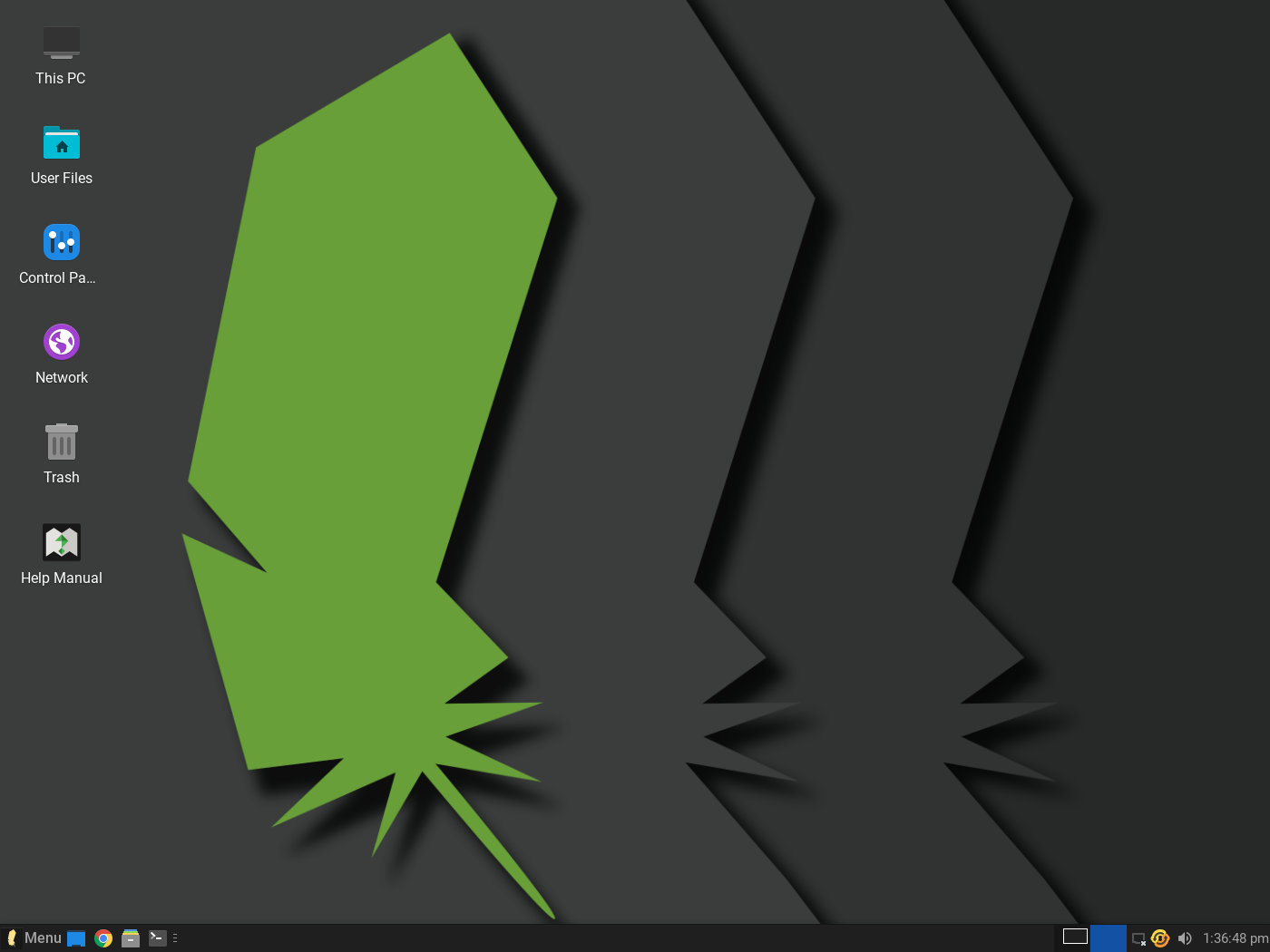Perusahaan sudah resmi merilis alat penulis image (ISO), itu berarti sekarang lebih mudah untuk menginstal Ubuntu pada perangkat Raspberry Pi.
Ubuntu baru saja memperbarui halaman unduhan Raspberry Pi. Sehingga pengguna tidak perlu mencari sesuatu yag sulit, karena Raspberry sudah secara resmi akan mendukung sistem image (ISO).
Dalam posting ini, kami melihat apa alat Imager, bagaimana Anda dapat mengunduhnya, dan bagaimana menggunakannya untuk menginstal ke SD card yang dapat digunakan untuk membuat boot Raspberry Pi 2, 3 atau 4 Anda.
Mencoba Ubuntu di Raspberry Pi
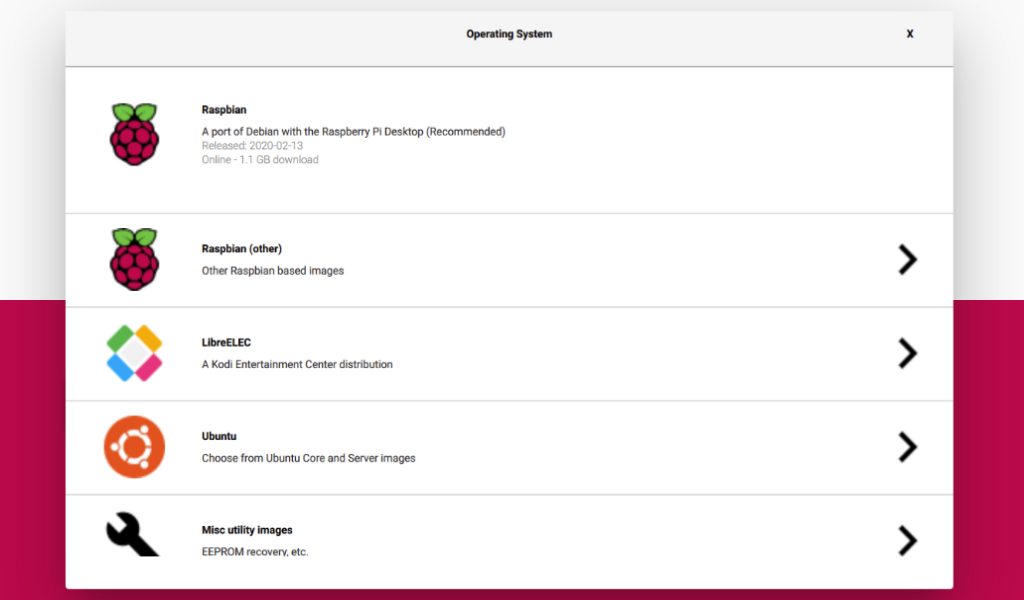
Jadi, untuk memulai menginstal Ubuntu, Anda akan membutuhkan tiga hal berikut:
- Kartu SDHC / microSD (read and write)
- Windows, macOS atau Linux
- koneksi internet
Karena alat penulis gambar Raspberry Pi baru yang mewah memeriksa versi terbaru Ubuntu (di antara distro lain) dan mengunduh .iso secara langsung (dan menyimpannya), Anda tidak perlu khawatir untuk mengunduh apa pun sendiri, memindahkannya ke kartu SD secara manual , atau bermain-main dengan baris perintah apapun.
Pilih saja OS, pilih kartu SD atau MicroSD, dan tekan “Tulis”.
Sekarang, alat penulis gambar itu sendiri tersedia untuk Windows, macOS dan Ubuntu. Ini juga sepenuhnya open source.
Anda dapat mengunduh alat Raspberry Pi Imager untuk sistem pilihan Anda langsung dari situs web Raspberry Pi.
Jika Anda membaca dari Ubuntu tentang raspberry Pi, Anda juga dapat mengunjungi tautan dibawah ini untuk mengunduh installer 64-bit:
Setelah diunduh cukup instal seperti yang Anda lakukan yang lain. Dan setelah diinstal, buka dari peluncur aplikasi atau menu aplikasi pilihan Anda.
Langkah Instalasi di Raspberry Pi
Sekarang saatnya memasukkan kartu SD kosong Anda ke dalam slot yang kompatibel di komputer Anda untuk instalasi Ubuntu. Luangkan waktu sejenak untuk memeriksa kembali bahwa tidak ada file penting pada kartu. Langkah-langkah berikut AKAN menimpa / menghapus / kaboom konten secara penuh.
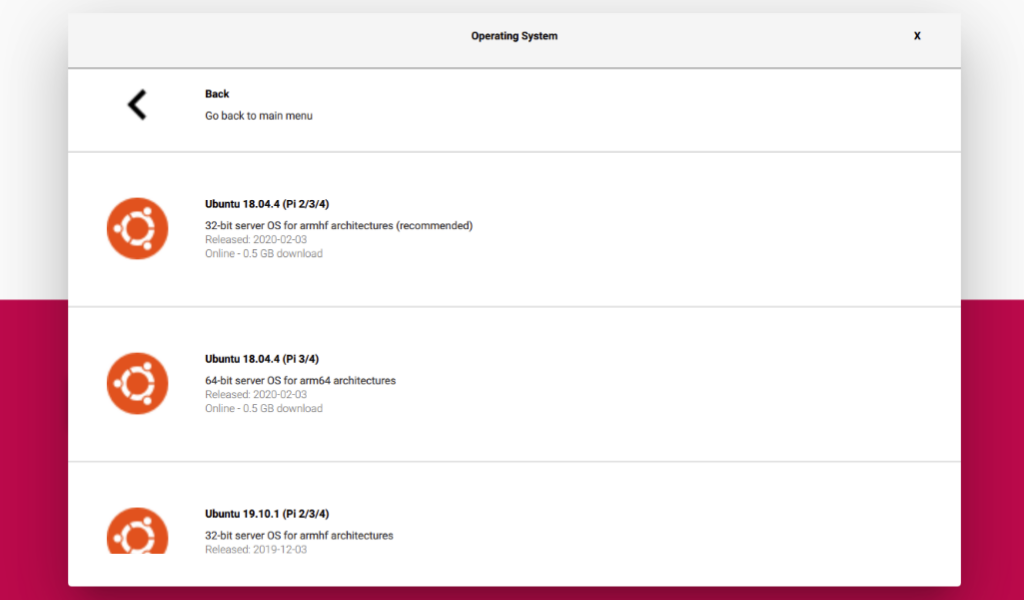
Pilih opsi “Ubuntu” yang ditunjukkan pada layar Raspberry Pi Imager. Anda dapat memilih dari versi Ubuntu berikut:
- Ubuntu 18.04 Server (32-bit) for 2/3/4
- Ubuntu 18.04 Server (64-bit) 3/4
- Ubuntu 19.10 Server (32-bit) for 2/3/4
- Ubuntu 19.10 Server (64-bit) 3/4
- Ubuntu Core 18 (32-bit) for 2/3/4
- Ubuntu Core 18 (64-bit) for 3/4
Jika Anda tidak yakin tentang mana yang harus diunduh melalui Raspberry pi, pergilah ke mana pun yang memiliki teks “direkomendasikan” di sebelahnya (pada saat penulisan Ubuntu 18.04 Server 32-bit). Build yang direkomendasikan menawarkan kompatibilitas keseluruhan.
Setelah Anda mengatur, tekan tombol “Tulis” dan … tendang kembali. Alat menangani sisanya.
Setelah selesai, masukkan ke Raspberry Pi Anda dan nyalakan. Jika Anda memiliki beberapa periferal yang terpasang (seperti keyboard dan monitor), Anda dapat langsung berinteraksi dengan Ubuntu.
Ingatlah bahwa alat ini mengunduh gambar server Ubuntu, artinya tidak ada desktop grafik untuk Anda lihat di layar (tetapi ini adalah instalasi ubuntu yang sepenuhnya interaktif / berfungsi sehingga Anda tentu saja dapat menginstalnya secara manual).